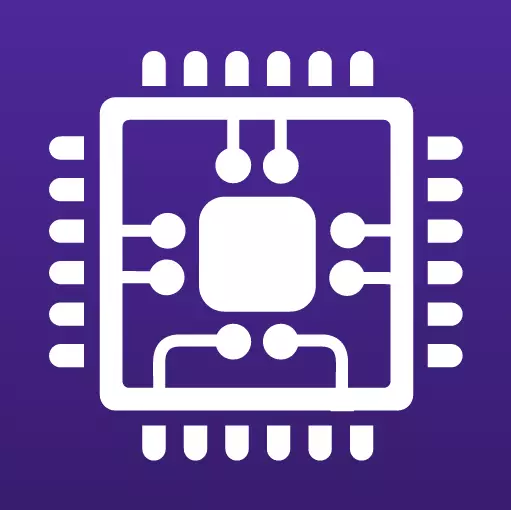
ಸಣ್ಣ ಉಪಯುಕ್ತತೆ ಸಿಪಿಯು-ಝಡ್, ಅದರ ಸರಳತೆಯ ಹೊರತಾಗಿಯೂ, ನಿರಂತರವಾಗಿ ತನ್ನ ಪಿಸಿ ಕಾರ್ಯಕ್ಷಮತೆಯ ಬಗ್ಗೆ ಮಾಹಿತಿಯನ್ನು ಹೊಂದಲು ಬಯಸುತ್ತಿರುವ ಬಳಕೆದಾರರಿಗೆ ಬಹಳ ಉಪಯುಕ್ತವಾಗಬಹುದು, ನಿರಂತರವಾಗಿ ಅದರ ಮೇಲ್ವಿಚಾರಣೆ ಮತ್ತು ಆಪ್ಟಿಮೈಸೇಶನ್ ಅನ್ನು ನಡೆಸುತ್ತದೆ.
ಈ ಲೇಖನದಲ್ಲಿ, ನೀವು CPU-Z ಪ್ರೋಗ್ರಾಂ ಅನ್ನು ಹೇಗೆ ಬಳಸಬಹುದು ಎಂಬುದನ್ನು ನಾವು ಪರಿಗಣಿಸುತ್ತೇವೆ.
ಪಿಸಿ ಕಾಂಪೊನೆಂಟ್ಗಳ ಬಗ್ಗೆ ಮಾಹಿತಿ ಸಂಗ್ರಹ
CPU-Z ಅನ್ನು ರನ್ ಮಾಡಿ ಮತ್ತು ಪ್ರೋಗ್ರಾಂ ವಿಂಡೋವು ಕೇಂದ್ರೀಯ ಪ್ರೊಸೆಸರ್ನ ಬಗ್ಗೆ ಮಾಹಿತಿಯನ್ನು ಸಂಗ್ರಹಿಸಿರುವ ಟ್ಯಾಬ್ನ ಮುಂದೆ ತೆರೆಯುತ್ತದೆ. ಇತರ ಟ್ಯಾಬ್ಗಳಲ್ಲಿ ಚಲಿಸುವಾಗ, ನೀವು ಮದರ್ಬೋರ್ಡ್, ಗ್ರಾಫಿಕ್ಸ್ ಪ್ರೊಸೆಸರ್ ಮತ್ತು ಕಂಪ್ಯೂಟರ್ ರಾಮ್ನಲ್ಲಿ ಡೇಟಾವನ್ನು ಕಾಣಬಹುದು.
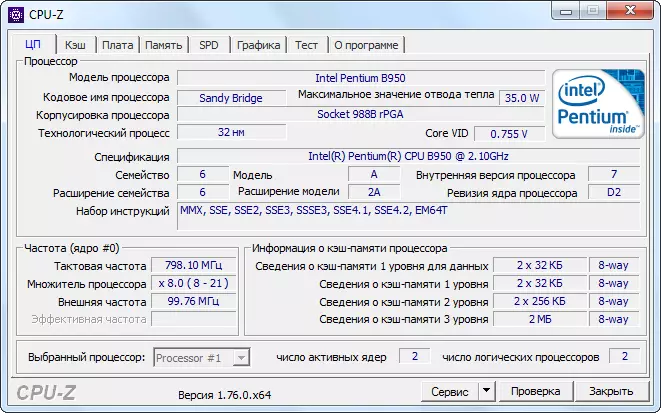
ಪರೀಕ್ಷಾ ಪ್ರೊಸೆಸರ್
1. ಪರೀಕ್ಷಾ ಟ್ಯಾಬ್ ಅನ್ನು ಕ್ಲಿಕ್ ಮಾಡಿ. "ಸಿಂಗಲ್-ಪ್ರೊಸೆಸರ್ ಸ್ಟ್ರೀಮ್" ಅಥವಾ "ಮಲ್ಟಿಪ್ರೊಸೆಸರ್ ಸ್ಟ್ರೀಮ್" ವಿಭಾಗದಲ್ಲಿ ಟಿಕ್ ಅನ್ನು ಸ್ಥಾಪಿಸಿ.
2. ಒತ್ತಡ ಪ್ರತಿರೋಧಕ್ಕಾಗಿ ಪ್ರೊಸೆಸರ್ ಅನ್ನು ಪರೀಕ್ಷಿಸಲು ನೀವು ಬಯಸಿದರೆ "ಟೆಸ್ಟ್ ಸಿಪಿಯು" ಅಥವಾ "ಒತ್ತಡ ಸಿಪಿಯು" ಸ್ಪರ್ಶಿಸಿ.

3. ನೀವು ಅದನ್ನು ಪರಿಗಣಿಸಿದಾಗ ಪರೀಕ್ಷೆಯನ್ನು ನಿಲ್ಲಿಸಿ.
4. ಪಡೆದ ಫಲಿತಾಂಶಗಳನ್ನು TXT ಅಥವಾ HTML ಸ್ವರೂಪದಲ್ಲಿ ವರದಿಯಾಗಿ ಉಳಿಸಬಹುದು.
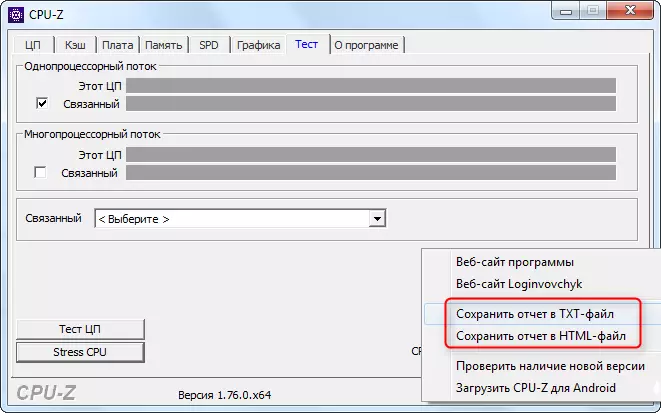
ಸಿಪಿಯು-ಝಡ್ ಚೆಕ್
CPU-Z ಚೆಕ್ ನಿಮ್ಮ PC ಯ ಪ್ರಸ್ತುತ ಸೆಟ್ಟಿಂಗ್ಗಳನ್ನು ಸಿಪಿಯು-ಝಡ್ ಡೇಟಾಬೇಸ್ಗೆ ಸ್ಥಳವಾಗಿದೆ. ನಿಮ್ಮ ಉಪಕರಣಗಳ ಪ್ರಸ್ತುತ ಮೌಲ್ಯಮಾಪನವನ್ನು ಕಂಡುಹಿಡಿಯಲು ಇದು ಸಹಾಯ ಮಾಡುತ್ತದೆ ಮತ್ತು ಉತ್ಪಾದಕತೆಯನ್ನು ಹೆಚ್ಚಿಸಲು ನವೀಕರಣಗಳ ಅಗತ್ಯವಿರುತ್ತದೆ ಎಂಬುದನ್ನು ನಿರ್ಧರಿಸುತ್ತದೆ.
1. "ಚೆಕ್" ಬಟನ್ ಕ್ಲಿಕ್ ಮಾಡಿ

2. ನಿಮ್ಮ ಹೆಸರು ಮತ್ತು ಇಮೇಲ್ ವಿಳಾಸವನ್ನು ನಮೂದಿಸಿ.
3. "ದೃಢೀಕರಿಸಿ" ಗುಂಡಿಯನ್ನು ಕ್ಲಿಕ್ ಮಾಡಿ
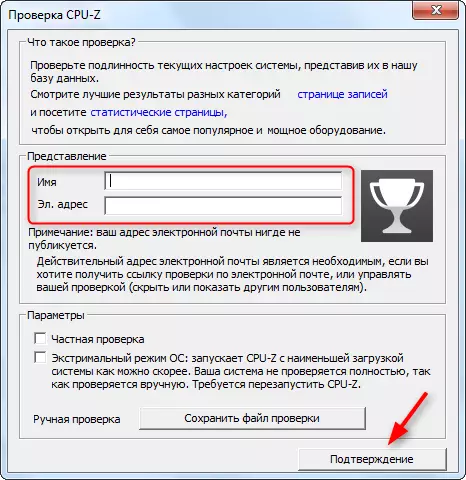
ಸಹ ಓದಿ: ಇತರೆ ಪಿಸಿ ಡಯಾಗ್ನೋಸ್ಟಿಕ್ ಪ್ರೋಗ್ರಾಂಗಳು
ನಾವು CPU-Z ಕಾರ್ಯಕ್ರಮದ ಮೂಲ ಕಾರ್ಯಗಳನ್ನು ಪರಿಶೀಲಿಸಿದ್ದೇವೆ. ಕಂಪ್ಯೂಟರ್ ಅನ್ನು ಮೇಲ್ವಿಚಾರಣೆ ಮಾಡುವ ಇತರ ಉಪಯುಕ್ತತೆಗಳಂತೆ, ನಿಮ್ಮ ಕಾರನ್ನು ಇಲ್ಲಿಯವರೆಗೆ ನಿರ್ವಹಿಸಲು ಸಹಾಯ ಮಾಡುತ್ತದೆ.
